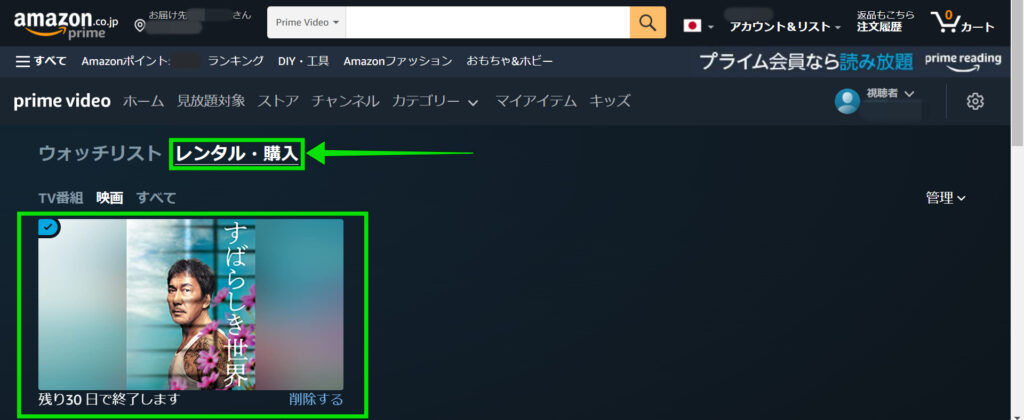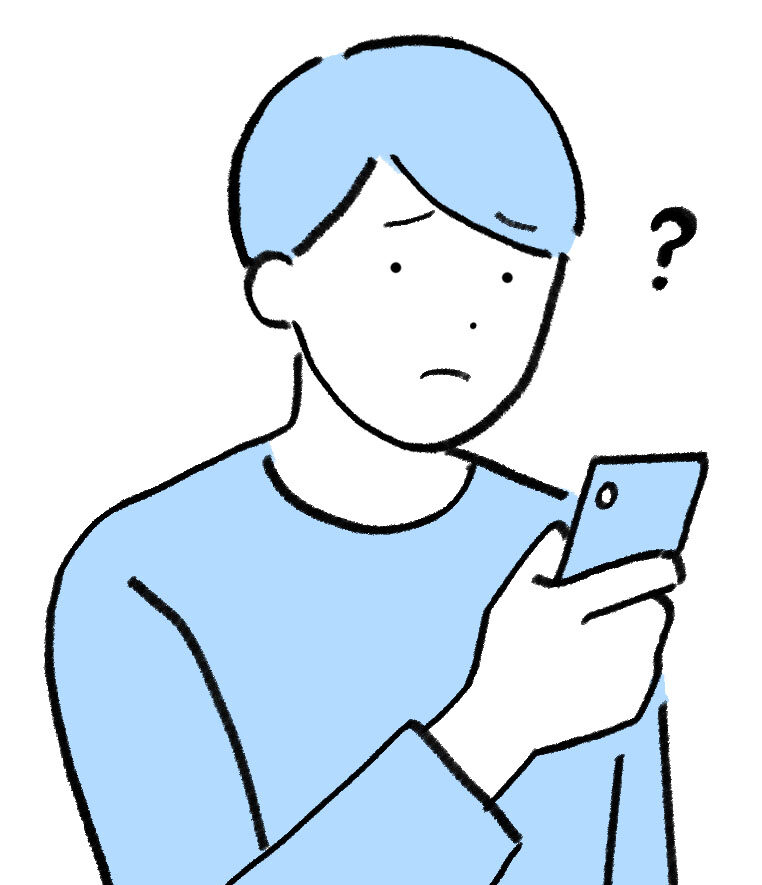
Amazonプライムビデオでレンタルした映画はアプリ以外で観ることはできないの?
今回はこの悩みを解決します。
結論からいうと、アプリ以外で観ることができるのはパソコンとテレビのみです。
操作方法は30秒以内で分かりますのでお付き合いください。
パソコンで観る方法
1. Amazonショッピングサイトへ行く(←クリックでAmazonショッピングサイトへ)
2.ログイン~レンタル画面まで
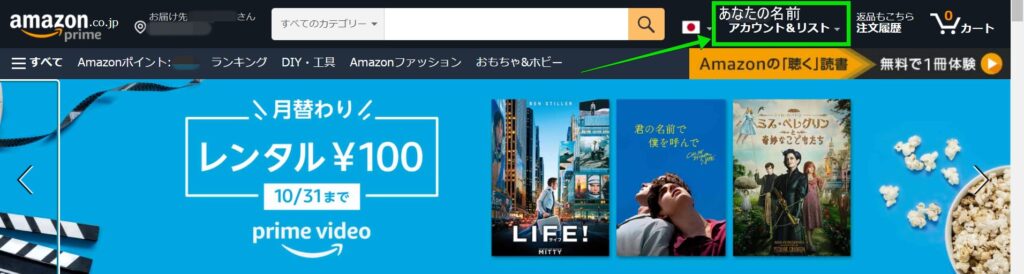
- Amazonのサイトへ入ったら、ログインしてください。ログインされていればアカウント名をアカウント名が表示されます。
- 『アカウント&リスト』をクリック。
アカウントの作成方法はこちらの記事で説明しています。


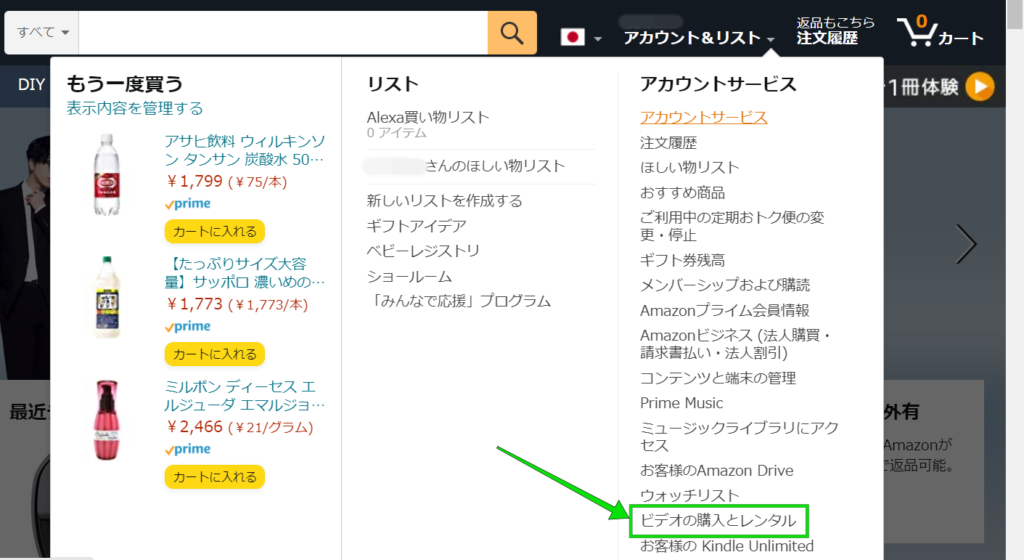
『アカウント&リスト』をクリックするとアカウントサービスが表示されます。下にあるビデオの購入とレンタルをクリック。
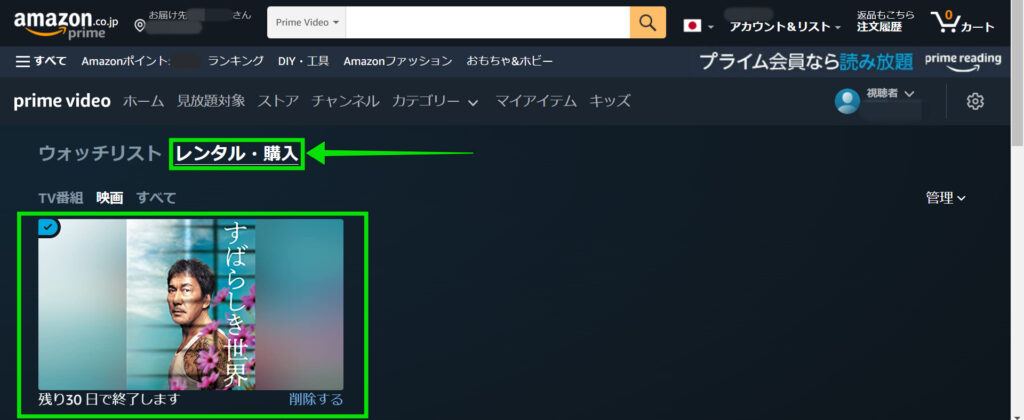
- prime videoの画面切り替わりますカテゴリーの『レンタル・購入』をクリック。
- レンタルをしたものが下に表示されます。映画作品をクリックすれば視聴することができます。
パソコンでの方法は以上です。
テレビ で視聴
スマートテレビ(インターネットの機能があるもの)ではプライムビデオのアプリをインストールすれば視聴することが可能です。
✔スマートテレビを取り扱っているメーカー
- Sony
- Panasonic
- LG
- Philips
- Sharp
- Changhong
- Toshiba
インターネット機能が装備されていないテレビで視聴する方法

今から案内する6つ操作手順で今日から映画をみることができますよ。
まずは Fire TV Stick を用意する必要があります。
インターネット機能のないテレビでは 、アプリをインストールすることもできなければ映画をみることもできません 。Fire TV Stickを使用することでインターネット機能のないテレビにインターネットができる機能を与えます。さらに Fire TV Stick をテレビに接続するだけで数万タイトルもの豊富なPrime Videoに加え、YouTube、Netflix、TVer、GYAO!、U-NEXT、DAZN、Disney+、FOD、Apple TV+など様々なコンテンツの視聴ができるようになります。
操作手順
- Fire TV Stickを用意する
- Fire TV Stick をテレビの横、「HDMI」と書いてあるところに接続する
- テレビの画面をHDMIの画面に切り替える
- 付属のリモコンで、「Wi-Fi設定」もしくは「有線でインターネットの接続」を選択
- インターネットに接続する
- Amazonの登録(アカウントをお持ちであればログイン)で完了です。


初期設定がめっちゃカンタンでその日から映画がみれるのでオススメです
Fire TV Stick
[amazon asin=”B08C1LR9RC” kw=”Fire TV Stick – Alexa対応音声認識リモコン(第3世代)付属 ストリーミングメディアプレーヤー”]
4K対応テレビ用 Fire TV Stick
[amazon asin=”B08MRXN5GS” kw=”新登場 Fire TV Stick 4K Max – Alexa対応音声認識リモコン(第3世代)付属 ストリーミングメディアプレーヤー”]
Fire TV Stick 有線接続用アダプター
[amazon asin=”B01LXP5TXI” kw=”Amazon イーサネットアダプタ”]
[amazon asin=”B08W2JFW55″ kw=”エレコム スタンド型アダプター Fire TV Stick専用 LANポート付 DH-FTHDL01BK”]
さいごに
もし今回の記事で解決できなくて困っている方は、ぜひコメントをお寄せください。記事の改善に努めます。
また、本サイトではAmazonプライムで観れるおすすめの映画も紹介しておりますので参考にしてみてください。


本記事が、あなたのお手伝いとなれば幸いです。
今回は以上です。